最近GulpでEJSというテンプレートを使ってHTMLのファイルを量産しました。
JavaScriptがそのまま書けるのでとても魅力的でした。類似するPugと比較しつつ、導入の仕方、やincludeを始めとしたメソッドの使い方などをご紹介します。
この記事はGulp4バージョン用にコードを修正しました。
神守 由理子/フロントエンドエンジニア
このブログの対象者
- CMSなしでHTMLを量産しなければならない
- Pugと比べてみたい
- npm scriptやgulpが多少理解できる
10 ~ 30ページくらいの規模でページのレイアウト構成がある程違うことを想定しています。
EJSとは?
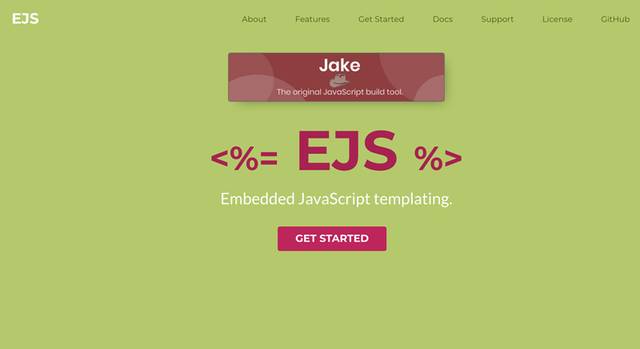
公式サイト:EJS Embedded JavaScript templating
Embedded JavaScript templating.
埋め込み型JavaScriptテンプレート
EJS6つの特徴
- プレーンなJSが使える
- 開発に時間がかからない
- 構文がシンプル
- 早い
- デバックがカンタン
- 開発がアクティブ
Pugとの比較
| テンプレート | メリット | デメリット |
|---|---|---|
| Pug | コードが短い | ルールが独特 インデント間違えたら地獄 |
| EJS | コードが長い | JSライクに書ける インデントを気にせず書ける |
私はコーダー、デザイナーにはPugがオススメ。コードが短くて済むからです。
コーディングが早く終わる。
まずは基本の「き」から。Gulpを使って導入する
Gulpでの導入方法の紹介です。
まずはテキトーにプロジェクトを格納するフォルダーを作ります。
フォルダーをVS Codeなどのテキストエディターで開き、以下コマンドでpackage.jsonファイル作成。
npm init -y以下コマンドでまとめて、gulp gulp-ejs gulp-rename plumberをインストールします。
npm i -D gulp gulp-ejs gulp-rename plumber以下ディレクトリ構造を参考にしながらファイルやフォルダーを作成してください。
プロジェクトフォルダ/
├ package.json(編集)
│ gulpfile.js(作成・編集)
├ src/(作成)
│ ├ data/(作成)
│ └ ejs/index.ejs
└ dist/(自動生成)package.jsonのscriptsに追記。
"scripts": {
"start": "gulp"
},gulpfile.jsのコードを編集します。
const { src, dest, series, parallel, watch } = require("gulp");
const ejs = require("gulp-ejs");
const rename = require("gulp-rename");
const plumber = require("gulp-plumber");//エラーでビルドを中止させない
function ejs(done) {
src(["src/ejs/**/*.ejs"])
.pipe(plumber())
.pipe(ejs())
.pipe(rename({ extname: ".html" }))
.pipe(dest("dist/"));
done();
}
exports.default = series(ejs);EJSで文字列などをHTMLに出力する方法は以下。
<!-- 出力 -->
<%= 【出力内容】; %>。ejsフォルダーにindex.ejs(ejsの拡張子は.ejsです)を作成し、テキトーなhtmlコードを追加します 。
<h1><%= 'Hello, EJS'%></h1>以下コマンドでコンパイルします。
npm startdistフォルダー内にindex.htmlが生成されます。
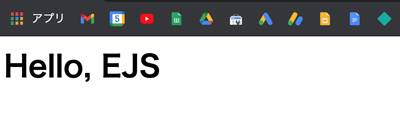
headerとfooterなどのファイルを分け、テンプレート化する
それではテンプレート化してみましょう!
ejs/_inc/ディレクトリーに、_header.ejsと_footer.ejsを作ります。
プロジェクトフォルダ/
├ package.json
│ gulpfile.js(修正)
├ src/
│ ├ data/
│ └ ejs/index.ejs
│ └ _inc/
│ ├ _header.ejs(作成)
│ └ _header.ejs(作成)
└ dist/ index.html(自動生成)Gulpのタスクを修正。接頭辞に-(ハイフン)がつくejsファイルはコンパイルから外します。
function ejs(done) {
src(["src/ejs/**/*.ejs", "!" + "src/ejs/**/_*.ejs"])//修正
.pipe(plumber())
.pipe(ejs())
.pipe(rename({ extname: ".html" }))
.pipe(dest("dist/"));
done();
}<!-- 変数 -->
<% let 【変数名】 = 【変数の中身】; %>
<!-- ファイルのインクルード -->
<%- include(【相対パス+ファイル名】, { 【変数など値をインクロード先に渡す】 }) %>index.ejsの中身を書き換えます。
<% let title = 'トップページ'; %>
<% let description = 'ディスクリプション'; %>
<% let pageId = 'home'; %>
<%- include('./_inc/_header', { title: title, description: description, pageId: pageId }) %>
<h1><%= 'Hello, EJS'%></h1>
<%- include('./_inc/_footer') %>_header.jsでif文を使って、トップページの時はサイト名をh1タグ、それ以外はトップに戻れるように調整します。
<!DOCTYPE html>
<html lang="ja">
<head>
<meta charset="UTF-8">
<meta name="viewport" content="width=device-width, initial-scale=1.0">
<meta name="format-detection" content="telephone=no">
<title><%= title %></title>
<meta name="description" content="<%= description %>">
<link rel="stylesheet" href="/assets/css/style.css">
</head>
<body>
<header>
<% if (pageId === 'home'){ %>
<h1>サイトタイトル</h1>
<% } else { %>
<p><a href="/">サイトタイトル</a></p>
<% } %>
</header>
<main>_footer.ejsにもコンテンツを追加します。
</main>
<footer>
フッター
</footer>
</body>
</html>ライブリロードとコードをキレイにするnodeモジュールを追加
BrawserSyncとgulp-html-beaitufyでもっと作業しやすくします。
コードが長くなってしまいましたのでgulpfile.jsのコードごっそり載せます!
const { src, dest, series, parallel, watch } = require("gulp");
//ライブリロード
const bs = require("browser-sync").create();
const ejs = require("gulp-ejs");
const rename = require("gulp-rename");
const plumber = require("gulp-plumber");
const htmlbeautify = require("gulp-html-beautify");
// browserSync初期化
function bsInit(done) {
bs.init({
server: {
baseDir: "./dist",
},
reloadDelay: 1000,//リロードの遅延
open: false, //起動時のライブリロードを止める
});
done();
}
function ejs(done) {
src(["src/ejs/**/*.ejs", "!" + "src/ejs/**/_*.ejs"])
.pipe(plumber())
.pipe(ejs())
.pipe(
htmlbeautify({
indent_size: 2, //インデントサイズ
indent_char: " ", // インデントに使う文字列はスペース1こ
max_preserve_newlines: 0, // 許容する連続改行数
preserve_newlines: false, //コンパイル前のコードの改行
indent_inner_html: false, //head,bodyをインデント
extra_liners: [], // 終了タグの前に改行を入れるタグ。配列で指定。head,body,htmlにはデフォで改行を入れたくない場合は[]。
})
)
.pipe(rename({ extname: ".html" }))
.pipe(bs.stream()) // 変更を感知
.pipe(dest("dist/"));
done();
}
// ファイルの監視
function watchTask(done) {
watch(["src/ejs/**/*.ejs"], ejs);
done();
}
exports.default = parallel(series(bsInit, ejs, watchTask));以下のコマンドで起動します。
npm start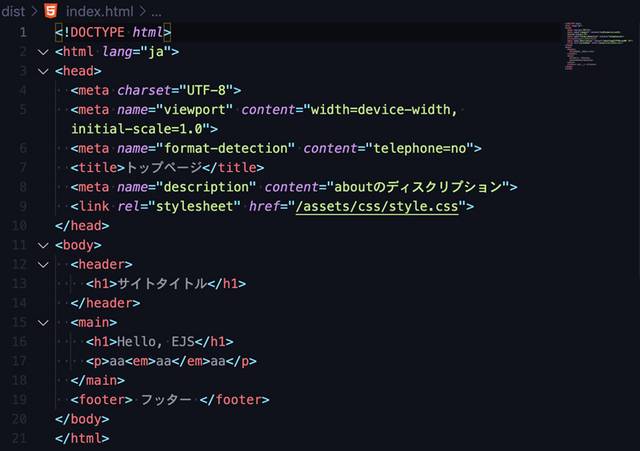
いよいよページ量産。jsonファイルを使ってコンテンツを管理する
EJSのいいところは、ファイル構造を保ったままコンパイルできます。
データ管理するためにJSONデータを利用します。
JSONデータをEJSで利用するために、node moduleのfsを追加します。
npm i fs -Dgulpfile.jsにコードを追加してください。
const fs = require("fs");//追加
//省略
function ejs(done) {
const json_path = "./src/data/site.json"; const json = JSON.parse(fs.readFileSync(json_path));
src(["src/ejs/**/*.ejs", "!" + "src/ejs/**/_*.ejs"])
.pipe(plumber())
.pipe(
ejs({ jsonData: json, }) )
//省略
.pipe(bs.stream());
done();
});
//省略プロジェクトフォルダ/
├ package.json
│ gulpfile.js
├ src/
│ ├ data/
│ │ └ site.json(追加)
│ └ ejs/
│ ├ index.ejs
│ ├ contact/index.ejs(追加)
│ ├ about/index.ejs(追加)
│ ├ work/index.ejs(追加)
│ └ _inc/
│ ├ _header.ejs
│ └ _header.ejs
└ dist/
├ index.html
├ contact/index.html
├ about/index.html
└ work/index.htmlsite.jsonファイルを作成しdada/内に追加。基本のサイト情報やページごとの設定を書いていきます。
{
"siteInfo": {
"name": "サイト名",
"siteUrl": "サイトのドメイン"
},
"pages": {
"home": {
"name": "ホーム",
"description": "ページの説明"
},
//・・・・ページ分追記作成
}
}ちゃんとデータが取得できるか確認します。
index.ejsの空きスペースに以下コードを仕込んでみてください。
<% console.log(jsonData) %>index.ejsを修正します。
基本情報はJSONデータで管理するのでpageIdだけあればOKです。
<% let pageId = 'home'; %>
<%- include('./_inc/_header', { pageId: pageId }) %>
ここにコンテンツ
<%- include('./_inc/_footer', {pageId: pageId }) %>_header.ejsを修正します。
ページタイトルはトップページの時のみサイト名を出力するようにしています。
ページのメニューをforin文でループして書き出します。pageIdと項目名が一致する時は、リンクを外し、クラスcurrentを付与しています。
<% let title = (pageId === 'home') ? jsonData.siteInfo.name : jsonData.pages[pageId].name + jsonData.siteInfo.name%>
<% let description = jsonData.pages[pageId].description %>
<!DOCTYPE html>
<html lang="ja">
<head>
<meta charset="UTF-8">
<meta name="viewport" content="width=device-width, initial-scale=1.0">
<meta name="format-detection" content="telephone=no">
<title><%= title %></title>
<meta name="description" content="<%= description %>">
<meta name="description" content="">
<link rel="stylesheet" href="/assets/css/style.css">
</head>
<body>
<header>
<% if (pageId === 'home'){ %>
<h1><%= jsonData.siteInfo.name %></h1>
<% } else { %>
<a href="/"><%= jsonData.siteInfo.name %></a>
<% } %>
</header>
<nav>
<ul>
<% for(let page in jsonData.pages){ %>
<% if (page === pageId) { %>
<li class="current"><%= jsonData.pages[page].name %></li>
<% } else { %>
<li><a href="/<%= page %>/"><%= jsonData.pages[page].name %></a></li>
<% } %>
<% }; %>
</ul>
</nav>
<main>_footer.ejsも似た感じで修正します。
</main>
<footer>
<nav>
<ul>
<% for(let page in jsonData.pages){ %>
<li><a href="/<%= page %>/"><%= jsonData.pages[page].name %></a></li>
<% }; %>
</ul>
</nav>
<p><small>(c)<%= jsonData.siteInfo.name %></small></p>
</footer>
</body>
</html>
work、about、contactなどのファイルを作成します。
階層が変わるのでインクルードファイルのパスを間違わないように注意してください。
<% let pageId = 'work'; %>
<%- include('./../_inc/_header', {pageId: pageId }) %>
<h1><%= jsonData.siteInfo.name%></h1>
<%- include('./../_inc/_footer', {pageId: pageId }) %>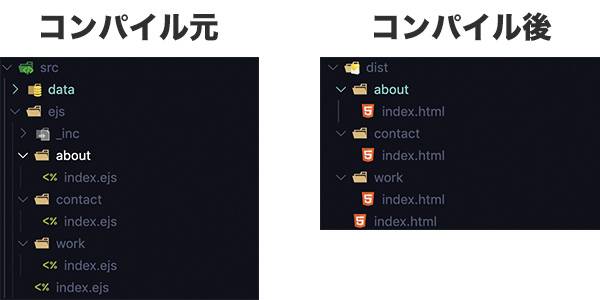
おまけ。EJSお役立ち情報
EJS使い方
JSと使い方は一緒なので、特殊な書き方などだけ抜粋しておきます。
| コード | 説明 |
|---|---|
<% %> | この中にjsを書ける |
<%= %> | 出力。エスケープする |
<%- %> | 出力。エスケープしない |
<% let text = "文字" %> | 変数。文字などを代入 |
<%# コメント %> | htmlに出力されない。ここの中で変数宣言とかしても無効 |
<% include _inc/_header %> | ファイルのインクルード |
<%- include('_inc/_header', {data: 'test'}) %> | ファイルのインクルード引数を渡すバージョン |
VS Codeの設定
VS Codeの設定を変えて、さらに快適にコードを書きましょう!
Emmetを使えるようにする
EJSでもエメットを使えるようにしておきましょう。
設定から設定JSONを開き、“emmet.includeLanguages”に以下を追加します。
"emmet.includeLanguages": {
"ejs": "html"//これを追加。
},
// 省略拡張機能.ejsを入れてシンタックスハイライターを使う
慣れないと何で詰まってるかわからなくなります。
.ejsという拡張機能をVS Codeに入れておきましょう。
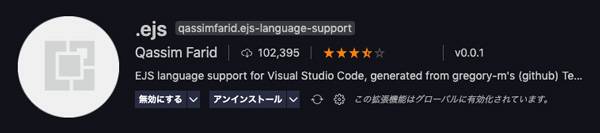
インストールしたら再起動しましょう。
まとめ・EJSはJSライクに書け、量産に向いている!
今回は10 ~ 20ページ程度で量産する方法をまとめました。
パンくずリストやコンバージョンエリアなどのインクルードファイルをさらに細かく分けたら、さらに保守性の高いサイトが作れそうですね!
今の時代でも、セキュリティ上どうしてもHTMLの静的ファイルで作らないといけないこともあります。
ページ数が多いと大変だけど、導入の敷居が、、、なんてこともありますが、EJSならさほど学習コストもかからない気がします!
この記事が皆さんのコーディングライフの一助となれば幸いです。
最後までお読みいただきありがとうございました。